UG 固定轴曲面轮廓铣
- 格式:ppt
- 大小:3.88 MB
- 文档页数:36


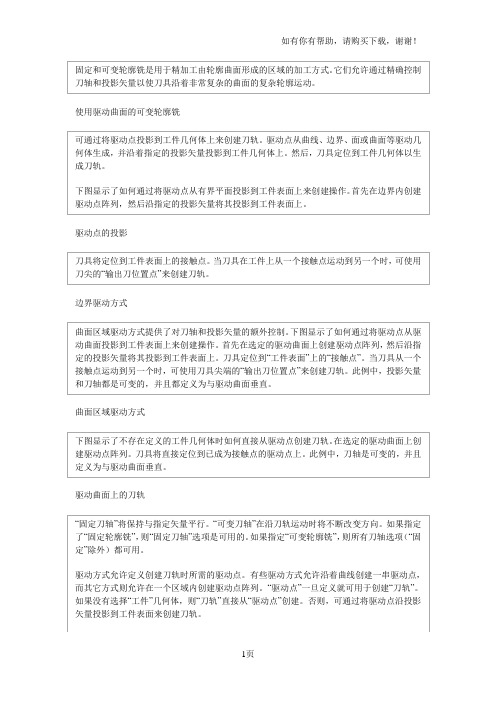

模块五 固定轴曲面轮廓铣创建一、学习目标学习本项目后,掌握UG 软件加工模块Fixed_Contour (固定轴曲面轮廓铣)加工操作,利用区域铣削驱动完成小型腔曲面的半精加工,并合理定义各加工参数。
1、掌握固定轴曲面轮廓铣的特点 2、掌握刀轴与投影的概念 3、掌握区域铣削驱动的创建 4、掌握区域铣削的特点 5、掌握定向陡峭区域的概念 6、掌握主要切削参数的定义 二、工作任务 1、创建区域铣削驱动 2、定义主要切削参数 三、相关实践知识在实践操作中,利用区域铣削驱动完成小型腔曲面的半精加工,定义各项内容如表7-5-1所示。
表7-5-1 加工程序五:小型腔曲面的半精加工程序名 AREA_MILLING01定 义 项参 数作 用程序组 NC_PROGRAM 指定程序归属组使用几何体 MILL_GEOM001 指定MCS 、加工部件、毛坯 使用刀具 MILL_D10R5 指定直径10的球刀 使用方法 MILL_SEMI_FINISH 指定加工过程余量 驱动方式 区域铣削 定义切削范围 切削区域 小型腔底面 定义加工范围 裁剪 未定义 约束加工范围图样 “跟随周边”确定刀具切削方式 加 工 操 作步进恒定的,数值0.1确定刀具切削横跨距离切削部件余量0.1 指定加工过程保留余量转速S=2600rpm 确定刀轴转速进给率进刀速度F=400第一刀速度F=400步进速度F=800切削速度F=1000横越速度F=1200退刀速度F=2000定义加工中各过程速度(数值仅作参考,具体加工根据机床功率、部件材料、刀具类型及材料来指定。
)其他按默认值固定轴曲面轮廓铣加工的创建步骤如下:1、进入固定轴曲面轮廓铣加工选择“加工生成”工具条中“创建加工操作”命令,在类型中选择“mill_contour”。
子类型中选择第五项“Fixed_Contour”(固定轴曲面轮廓铣)。
“程序”选项里按默认;“使用几何体”选择“MILL_GEOM001”;“使用刀具”选择“MILL_D10R5”;“使用方法”选择“MILL_SEMI_FINISH”;名称命名为“AREA_MILLING01”。

曲面铣任务
1:曲面轮廓铣操作创建
要求:创建零件的精加工程序,使用10
的球刀进行曲面精加工,此任务已经使用型腔铣完成了初始设置并完成了粗加工
2
本例小结
固定轴曲面轮廓铣应用范围:
固定轴曲面轮廓铣通常用于复杂曲面零件的精加工。
曲面铣操作的创建步骤
1、 创建曲面铣操作:类型“mill_contour ”,子类型“FIXED_CONTOUR ”
2、 设置曲面铣的父节点组:包括使用的几何体、加工方法、刀具
3、 选择几何体
4、 选择驱动方式并设置驱动参数
5、 设置选项参数
6、 生成曲面铣操作并检验
驱动方式介绍
1、区域铣削:最常用的一种曲面铣方式,通过选择不同的图样可以生成适合绝大部分曲面精加工的刀轨;
2、曲线/点:产生沿着曲线投影到曲面的刀轨;
3、文本:直接使用文本为驱动几何产生刀轨; 用于雕刻加工
4、边界:以边界为驱动几何体生成沿轮廓或者在整个切削区域内加工;
5、曲面区域:按照曲面的流线方向走刀;
6、径向切削:生成垂直于指定驱动边界的刀轨,并可以指定向两侧延伸的宽度;
7、清根切削:直接在零件的凹角上产生一行或数行刀轨 用于曲面零件的角落补加工
1
2
3。

一、概述:UG主要提供了四种基本加工操作类型,即平面铣、型腔铣、固定轴曲面铣以及点位加工。
平面铣:是用多层不同深度的平行刀轨切削材料,每一层刀轨是垂直于刀具轴的平面内的二轴刀轨,这些刀轨被称为一个个的切削层。
是用所选的各种边界来定义零件材料的,这些边界可以是由曲线、面或点来定义的临时边界或永久边界。
只能加工垂直的侧壁,不能加工出曲面。
适用于岛屿的顶面和槽腔的底面为平面的零件。
型腔铣:刀具轨迹与平面铣类似,可以加工平面铣无法加工的包含曲面的任何形状的零件,必须指定零件几何体和毛坯几何体,这样系统才知道在什么范围内生成刀轨。
零件几何体可以直接指定整个模型。
固定轴曲面轮廓铣:是沿着曲面轮廓的深度切削材料,刀具始终沿着几何体轮廓,同时有XYZ轴的运动,相当于三轴加工。
需要指定驱动几何和零件几何,驱动几何体是由用户根据加工对象自己设计和定义,可以是已存在的表面、边界、点、曲线或独立的曲面对象;零件几何体可以由整个实体零件,或者局部的曲面和曲线来定义。
零件几何体用来控制刀具在整个零件上运动的深度。
常用于复杂曲面的半精加工和精加工,常用于型腔铣后的精加工。
点位加工:用多个加工循环来不断加工工件,在每一个循环中刀具快速移动定位在被选择的加工点位上,以切削进给速度切入工件,并达到指定的切削深度,再以退刀速度返回工具。
用于钻孔、镗孔、绞孔以及攻螺纹等点位加工操作。
1、先选择最外边(选择过滤为Single )创建底板,然后选择所有的创建体。
再将图层5作为工作层,在其中绘制一个大的立体作为毛坯,编辑毛坯显示为透明显示。
2、然后就可以进入加工模块首先在弹出的对话框中“初始化”加工环境选择general 或lathe 或mill ,本例可选择型腔铣mill_contour3、按照加工创建工具栏中的各命令进行操作。
因为创建操作中需要程序、刀具、几何体等参数,所以最后做 ◇创建程序:在定义名称时最好自己输入一个名称,方便自己与系统默认的一些名称区别。
UG数控加工讲义(四)固定轴曲面铣削加工操作流程与实例一、操作流程1、创建程序、刀具、几何体以及加工方法。
2、创建操作,选择操作子类型。
选择程序、刀具、几何体以及加工方法父节点。
3、在创建操作对话框中指定驱动方式、设定驱动参数、刀轴矢量及投影矢量。
4、设置切削参数、非切削参数和进给率等。
5、生成刀轨。
6、通过切削仿真进行刀轨校验、过切及干涉检查。
7、输出CLSF文件,进行后处理,生成NC程序。
二.使用固定轴曲面轮廓铣实例操作本例对零件上半部分进行加工。
步骤:1、打开文件:fix_contour.prt,进入加工环境。
在加工环境中,CAM进程配置“cam_general”,CAM配置选择“mill_contour”,单击“初始化”按钮。
2、创建加工刀具,刀具类型选择“mill_multi-axis”,子类型选择第一个“mill”。
刀具直径3mm,刀具长度50mm。
3、创建加工几何体,选择零件几何体,设定毛坯几何体偏置零件表面0.5mm。
4、选择创建好的刀具,右键后选择插入操作,选择“mill_contour”,子类型选择第一行最后一个类型“ZLEVEL_PROFILE_STEEP”。
创建等高轮廓铣加工零件底座侧壁。
选择底部侧壁作为切削面,生成刀轨,仿真检查。
通过等高轮廓铣操作,消除零件过多的侧面余量,为创建固定轴曲面轮廓铣提供合适的工件结构。
5、创建固定轴曲面轮廓铣。
在创建操作中选择“mill_contour”,子类型选择第二行的第二个按钮“FIXED_CONTOUR”。
在“FIXED_CONTOUR”中驱动方式中选择“区域铣削”,当不定义驱动区域时,系统默认零件沿Z向投影为驱动几何体。
步进设为刀具直径的20%。
“陡峭包含”设为“无”,即加工所有表面。
由于是固定轴操作,因此刀轴矢量取+Zm轴。
6、创建固定轴曲面轮廓铣操作加工陡峭面。
可以选择子类型为第二行倒数第二个按钮“CONTOUR_AREA_DIR_STEEP”。
固定轴曲面轮廓铣(优化刀路)UG模型固定轴曲面轮廓铣(优化刀路)建议完成时间:30分钟(档案名称:Counter1.prt)1. 进入加工环境应用2. 放置坐标系(设计)到零件顶部上方3. 重合加工坐标系4. 插入一个新的操作Fix_counter5. 新建或选择一把铣刀M14R76. 选择零件几何体为实体7. 选择驱动方法为AreaMilling8. 发现不需要驱动几何体(介绍与边界的区别)9. 生成刀轨(缺点介绍)10. 重新选择pattern 类型为Follow periphery(介绍其他类型)跟随外形11. 生成刀轨(缺点介绍)12. 选择参数Aplly —— on part13. 生成刀轨(时间较长)14. 介绍加工方法(一把刀打天下不合适)(硬质合金刀适用性)15. 介绍Steep Containment 参数 nonenone_steep 平坦面Directional Steep 方向陡峭面16. 设定none_steep=50°17. 生成刀轨,介绍18. 选择一个新的操作Zlevel_Profile_steep19. 选择同一把铣刀(M14R7)20. 选择Steep Angle=50°21. 介绍Merge Distance值(以刀具直径为限)、Minimum CutLength (碎片)避免跳刀22. 选择零件几何体为实体23. 设定Depth per Cut (Range1)=5(层设定)24. 生成刀轨 (观察,介绍纯90°不加工)Tolerant Machining (Trim by)——Exterior edge (外形边缘) 、Silhouette (外形轮廓)25. 去掉角度值26. 生成刀轨(观察介绍0°不加工)27. 利用Cut Level选项去除下部不加工区域28. 重新生成刀轨(观察)29. 更改层 (Range1)=230. 重新生成刀轨 (如何使刀轨不跳刀)31. 点击Cutting→Level to Level参数(介绍多种方法,生成,观察)32. 采用Stagger Ramp on part方式33. 采用螺旋加工方法进刀角度=1Ramp on part34. 生成刀轨(观察介绍)。